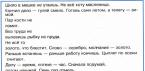Оргтехника обычно подводит в самый ответственный момент: закон Мерфи в этом отношении соблюдается неукоснительно, как закон всемирного тяготения Ньютона. Заменить картридж чаще всего надо очень срочно, а вернее – новый нужен был вчера. Как узнать, сколько краски осталось в принтере, заранее? Сам аппарат нам и подскажет.
Начнем с того, что конструкция лазерных и струйных принтеров кардинально отличается: в лазерных используется красящий порошок-тонер, в струйных – чернила. В устройствах монохромной печати достаточно черного красящего элемента, а цветная потребует несколько емкостей с субстанцией разных цветов. Соответственно, оценивать количество оставшейся «краски» придется разными способами.

Лазерные и светодиодные принтеры
В качестве красящего элемента в лазерных и светодиодных принтерах используют порошок – тонер, который засыпают в бункер картриджа. Обычно о том, что ресурс исчерпан, говорит поблекший цвет отпечатка и светлые полосы по всему изображению. Такой эффект дает неравномерное распределение остатков тонера в бункере: на каких-то участках его хватает для четкой печати, на каких-то его слишком мало. Именно поэтому первый совет в случае «ну еще несколько страничек!» – извлечь картридж и от души потрясти. Порошок, оставшийся на стенках емкости, ссыпется, распределится более-менее равномерно, тем самым обеспечив печать еще пары (или десятка) удобочитаемых страниц.

Визуальная оценка качества отпечатка – самый простой способ узнать, закончилась ли краска в принтере. Когда речь идет о лазерных аппаратах, этот вариант может быть очень эффективным, ибо позволяет до начала работы с большим объемом печати заменить картридж на новый или заправленный.
Большинство современных принтеров сигнализируют о том, что тонера почти не осталось, посредством собственной панели управления. При наличии экрана на него выводится сообщение. Если же экран конструкцией модели не предусмотрен, загораются или начинают мигать светодиоды (возможно, что для расшифровки такого послания понадобится обратиться к инструкции по эксплуатации аппарата).
Этот вариант предложен производителями устройства, но вызывает подозрения у наших пользователей. Во-первых, потому, что после сигнала об исчерпании ресурса можно распечатывать еще много-много страниц (если работа устройства не блокируется) – доказано опытным путем. Во-вторых, манипуляции с картриджами (перезаправка) и с принтерами (перепрошивка, сброс показателей счетчиков) не позволяют надеяться на исправную работу встроенного программного обеспечения.
Точность показаний гарантируется лишь в том случае, если картриджи в принтере оригинальные, а владелец честно покупает новый, когда старый приходит в негодность. Те, кто использует дозаправленные, восстановленные, совместимые картриджи и СНПЧ, обычно готовы поступиться работой некоторых сервисных служб своего оборудования.
Узнать, сколько краски осталось в принтере, можно с помощью распечатки сервисной страницы. Посредством либо панели управления, либо установленного на подключенный ПК софта на печать отправляется страница с информацией о работе аппарата. Там можно найти сведения о ресурсе картриджа. Как правило, данные эти основываются на показателе «пробега», общего количества распечатанных страниц, и поэтому могут быть очень приблизительными или совсем неверными: расход тонера для печати одного изображения во много раз выше, чем для печати текста, а встроенное ПО рассчитывает среднестатистический показатель (к примеру, 5 % заполнения листа А4). Соответственно, после распечатки десятка фотографий или диаграмм ресурс картриджа существенно снизится, а печать многостраничного томика раннего Маяковского (Помните – лесенка? Мало знаков, много места.) потребует не слишком большого количества тонера.

Чтобы самостоятельно и точно оценить, сколько порошка осталось внутри бункера, верить придется не глазам, а рукам. Картриджи для лазерных принтеров герметично закрыты глухими корпусами, так что заглянуть внутрь не получится. Можно просто сравнить вес полностью пустого с имеющимся: когда речь идет о картриджах с увеличенной емкостью бункера, разницу в 150-200 г несложно почувствовать и без весов. Опытные «заправщики» способны «на вес» определить, опустел ли бункер. Или можно воспользоваться таблицами из Интернета, где указаны вес пустого картриджа, рекомендуемый вес тонера и ресурс. Главное – найти свою модель, ибо в этом вопросе совместимости нет.
Струйные принтеры
Струйные принтеры в качестве красящего элемента используют чернила. Жидкое состояние субстанции позволяет применять технологически более совершенные датчики уровня заполнения картриджей, поэтому оценке софта принтера можно доверять куда больше, чем в случае с лазерными принтерами. Однако это верно только для оригинальных картриджей, а при использовании дозаправленных, заново чипованных или СНПЧ за точность показаний никто не поручится.
Компьютер позволяет узнать, сколько краски в принтере, не открывая корпус последнего. Для этого надо лишь запустить софт от производителя или найти соответствующую вкладку в окошке с информацией о драйвере принтера. Как правило, нужная информация размещается там же, где и настройки аппарата. Многие модели обеспечивают к ней доступ из системного трея. В общем случае путь к окну контроля уровня чернил будет следующим: Принтеры и факсы – Принтер – Свойства – Сервис (Параметры). Уровень оставшихся чернил будет показан либо графически, либо в процентном соотношении.

Некоторые производители (Hewlett-Packard, к примеру) позволяют пользователю самостоятельно следить за расходом чернил, изменив настройки принтера. В этом случае при достижении порогового уровня сообщения не выводятся, и узнать о полном исчерпании ресурса можно только по некачественным отпечаткам.
Если же в принтере используются вторично заправленные картриджи, то программное обеспечение от производителя способно выдавать сведения, к реальности отношения не имеющие. Тогда остается лишь визуальная оценка уровня чернил в их емкостях. Для этого надо открыть картриджный отсек включенного принтера: аппарат автоматически поставит картридж в нужное положение. Большинство моделей выполнены из прозрачного пластика, так что требуется только извлечь контейнер (в цветных принтерах – поочередно) и оценить, сколько осталось краски внутри.

Стоит помнить, что цветные принтеры, как лазерные, так и струйные, откажутся печатать в случае опустошения одного из бункеров с красящим элементом, даже если остальные почти полные. Это происходит потому, что нужный цвет получают путем смешивания основных (синий, желтый, черный, пурпурный). При отсутствии одного из них передача исходных цветов изображения не получится. Однако большинство моделей позволяют настроить аппарат на черно-белую печать (при условии наличия черного): для этого в параметрах принтера надо разрешить только монохромные цвета (или оттенки серого).
Многие из нас узнают о том, что в струйном принтере закончились чернила только тогда, когда мы печатаем что-то срочное - и это может быть достаточно неожиданно и неприятно. Поэтому контроль за уровнем чернил является довольно важной задачей. Это поможет вам быть всегда осведомленным в том, сколько чернил осталось и как скоро понадобится заправка. Процедура определения уровня чернил очень проста и может занять всего несколько секунд. Описанные ниже способы определения уровня чернил в принтере работают на операционных системах Windows Vista and Windows 7, но могут сильно отличаться в зависимости от производителя и модели принтера.
Инструкция
Принтер Canon
1. Уровень чернил в принтере Canon вы можете определить через его свойства. Откройте стартовое меню «Пуск», а в нем нажмите на пункте «Панель управления». В окне «Панели управления» выберите категорию «Устройства и принтеры», для того чтобы получить доступ к настройкам принтера Canon.
2. Нажмите правой клавишей на значке принтера Canon в диалоговом окне «Устройства и принтеры» и выберите в контекстном меню пункт «Свойства». В результате чего откроется окно со свойствами печатающего устройства.
3. В новом диалоговом окне откройте вкладку «Сервис» и нажмите кнопку «Статус принтера», что вызовет окно состояния принтера.
4. В этом окне вы и увидите текущий уровень чернил струйного принтера Canon. Здесь вы можете оценить уровень чернил для каждого из цветных и черных картриджей. Зафиксируйте для себя значения и нажмите «ОК» для закрытия окна.
Принтер Epson
1. Для принтеров Epson определить уровень чернил в картриджах еще легче. Для этого можно использовать значок принтера, который располагается в системном трее. Возможно, что вы не находите его в трее, тогда вам следует узнать, как добавить программу в автозапуск.
2. Кликните дважды на значке принтера в правом нижнем углу рабочего стола. В закладке «Сервис» открывшегося окна нажмите на кнопку «Status Monitor».
3. Всплывающее окно состояния принтера покажет вам количество чернил, которое осталось в каждом картридже. После того, как вы проверите их состояние, нажмите кнопку «ОК».
Принтер HP
1. Для принтеров HP ситуация аналогична принтерам Epson - здесь для контроля за чернилами достаточно кликнуть на иконке принтера в системном трее, рядом с индикатором текущего времени.
3. В новой вкладке нажмите кнопку «Службы принтера» и выберите вкладку «Информация об уровне чернил» для того, чтобы узнать, уровень чернил в принтере HP.
Струйный принтер, представляет из себя вид безударного принтера, в котором можно печатать документы, способом разбрызгивания на бумагу крошечные, маленькие точки чернил. Сегодня струйные принтеры самые популярные и востребованные типы принтеров.
Они очень практичны и удобны не только дома, но и конечно, для офиса тоже, и это благодаря тому, что у них не только отличное качество печати, но и значительно низкая стоимость, чем у многих других. Сегодня изготовлением струйных принтеров занимаются почти все производители, и несмотря на то, что у них одинаковый принцип работы, все равно у каждого из струйных принтеров в любой марке есть немало отличий от всех других. Но способ работы у них почти одинаковый и есть несколько способов, что бы проверить как скоро может заканчиваться чернила на нашем принтере. Читайте нашу статью далее, и мы поможем понять, как узнать сколько осталось краски в принтере Canon.
В первом шагу нужно будет обязательно убедится, что на нашем компьютере уже есть все те необходимые программы, полученные во время покупки нового принтера.
Если принтер используется на нескольких компьютерах, чтобы провести компьютерную проверку, вы сможете зайти на него со своего компьютера или вам придется зайти на главный компьютер
После этого нужно убедится, что к компьютеру подключен принтер.
А потом необходимо проверить, включены ли принтер Canon и компьютер.
Запустите приложение для принтера и найдите вкладку «Оценка уровня чернил.
Если вы используете компьютер от Apple, эту вкладку можно найти в System Preferences Application под «Аппаратные средства.
Если вы пользуетесь операционной системой Windows, вы может нажать на меню «Пуск и выбрать «Панель управления. В панели управления нажмите на «Устройства и принтеры. Нажмите правой кнопкой мыши по своему принтеру в списке устройств, выберите «Свойства принтера и найдите вкладку «Оценка уровня чернил или «Узнать уровень чернил.
Включите принтер.
Откройте верхнюю (или среднюю) часть принтера, после чего картриджи переместятся на нужное место.
Не пытайтесь силой передвинуть части принтера. Если хотите понять, как проверить сколько осталось краски в принтере Canon, найдите стрелки, указывающие на то, где вы можете открыть принтер. Многие принтеры имеют верхнюю переднюю часть, которая поднимается и раскрывает местонахождение картриджей.
3. Осторожно извлеките отдельные картриджи. В отличие от картриджей для лазерных принтеров, большинство чернильных картриджей изготавливаются из прозрачных или матовых материалов, чтобы вы могли проверить уровень чернил.
4. Повторите процедуру с оставшимися чернильными картриджами.
Взгляните на мигающий свет на принтере. Новые струйные принтеры также могут иметь дисплей, сообщающий, когда уровень чернил окажется низким. Перед тем как продолжить, взгляните на этот дисплей.
Даже если вы будете заправлять картридж, через некоторое время вам все равно придется его заменить. Чернильные картриджи часто содержат головки, которые необходимо часто чистить. При чрезмерном использовании они начинают портиться, что приводит к снижению качества печати.
Многие из нас узнают о том, что в струйном принтере закончились чернила только тогда, когда мы печатаем что-то срочное – и это может быть достаточно неожиданно и неприятно, и заранее нужно понять, как посмотреть сколько осталось краски в принтере Canon. Можно, конечно, продлить жизнь картриджу, но всё равно контроль за уровнем чернил является довольно важной задачей. Это поможет вам быть всегда быть осведомленными о том, сколько чернил осталось и как скоро понадобится заправка. Процедура определения уровня чернил очень проста и может занять всего несколько секунд. Описанные ниже способы определения уровня чернил в принтере работают на операционных системах Windows, но могут отличаться в зависимости от производителя и модели принтера. Как посмотреть сколько краски осталось в принтере Canon В Windows— статус картриджей можно узнать при помощи программы Status Monitor, которая поставляется вместе с устройством на диске с драйверами.
Откройте Status Monitor посредством двойного щелчка левой клавишей мыши на пиктограмме принтера в панели задач. Откроется диаграмма, на которой будет показан объем чернил в картриджах.
Как проверить сколько краски осталось в принтере Canon

1. Уровень чернил в принтере Canon вы можете определить через его свойства. Откройте стартовое меню «Пуск, а в нем нажмите на пункте «Панель управления. В окне «Панели управления выберите категорию «Устройства и принтеры, для того чтобы получить доступ к настройкам принтера Canon.
2. Нажмите правой клавишей на значке принтера Canon в диалоговом окне «Устройства и принтеры и выберите в контекстном меню пункт «Свойства. В результате чего откроется окно со свойствами печатающего устройства.
3. В новом диалоговом окне откройте вкладку «Сервис и нажмите кнопку «Статус принтера, что вызовет окно состояния принтера. 3872337_printer14 (444×204, 26Kb)
4. В этом окне вы и увидите текущий уровень чернил струйного принтера Canon. Здесь вы можете оценить уровень чернил для каждого из цветных и черных картриджей. Зафиксируйте для себя значения и нажмите «ОК для закрытия окна.
Большинство владельцев лазерных принтеров или мфу узнают о том, что тонер закончился только тогда, когда появляется необходимость срочно распечатать какие-нибудь важные документы. Подобная ситуация, безусловно, является очень неприятной и неожиданной. По этой причине возникает следующий вопрос: как проверить картридж принтера? Контроль за уровнем тонера или чернил в принтере является необходимостью, чтобы избежать в будущем всевозможных неприятных ситуаций. В целом данная процедура является очень простой и может занять всего лишь несколько секунд.
Вообще, обычно уровень красящих веществ, находящихся в расходном материале принтера, отслеживается автоматическим образом самой оргтехникой и программами по чипам, которые установлены на картридже. Но тут есть загвоздка, которая заключается в том, что если картридж устройства уже был несколько раз заправлен и с его чипом при этом ничего делали, то сведения, которые отображаются чипом принимать во внимание не стоит. Дело в том, что чип будет писать, что картридж абсолютно пуст.
Определяем количество тонера
 Как узнать о том, что в картридже закончился тонер? Обычно о том, что данное красящее вещество закончился, говорит поблекший цвет отпечатанных документов и наличие светлых полос, которые остаются по всему отпечатанному листу бумаги.
Как узнать о том, что в картридже закончился тонер? Обычно о том, что данное красящее вещество закончился, говорит поблекший цвет отпечатанных документов и наличие светлых полос, которые остаются по всему отпечатанному листу бумаги.
Подобный эффект, как правило, формируется вследствие неравномерного распределения остатков красящего вещества в ёмкости расходного материала. Возникает вопрос о том, что делать в этом случае? Столкнувшись с подобной неприятностью, для начала извлеките картридж и хорошенько потрясите его.  Благодаря подобному действию оставшийся на стенках бункера порошок распределится более-менее равномерным образом, в результате чего его может хватить для печати ещё нескольких страниц. Такой визуальный способ оценки уровня тонера является самым простым и эффективным. Благодаря ему можно заранее перезаправить практически закончившийся расходный материал лазерного принтера, чтобы в нужную минуту он вас не подвёл.
Благодаря подобному действию оставшийся на стенках бункера порошок распределится более-менее равномерным образом, в результате чего его может хватить для печати ещё нескольких страниц. Такой визуальный способ оценки уровня тонера является самым простым и эффективным. Благодаря ему можно заранее перезаправить практически закончившийся расходный материал лазерного принтера, чтобы в нужную минуту он вас не подвёл.
 Многие современные модели принтеров такого типа сигнализируют о том, что тонер начал заканчиваться при помощи специальной панели управления, на которую выводится соответствующее сообщение. Если экрана на аппарате нет, то на нем начинает светиться светодиодная лампочка (как правило, рядом с ней есть надпись toner либо сама лампочка выполнена в виде кучки тонера). Для расшифровки подобного сигнала, скорее всего, придётся воспользоваться инструкцией, прилагаемой к принтеру. Но точность показаний в данном случае будет гарантирована только в том случае, если расходный материал оргтехники является оригинальным и её владелец покупает новый картридж, когда тонер в старом полностью заканчивается.
Многие современные модели принтеров такого типа сигнализируют о том, что тонер начал заканчиваться при помощи специальной панели управления, на которую выводится соответствующее сообщение. Если экрана на аппарате нет, то на нем начинает светиться светодиодная лампочка (как правило, рядом с ней есть надпись toner либо сама лампочка выполнена в виде кучки тонера). Для расшифровки подобного сигнала, скорее всего, придётся воспользоваться инструкцией, прилагаемой к принтеру. Но точность показаний в данном случае будет гарантирована только в том случае, если расходный материал оргтехники является оригинальным и её владелец покупает новый картридж, когда тонер в старом полностью заканчивается.
Определяем количество чернил
Узнать о том, сколько красящего вещества осталось в расходном материале струйного принтера несколько легче, чем в случае с лазерным. Дело в том, что благодаря жидкой субстанции, которой заполняется картридж, производители используют более совершенные датчики, следящие за её уровнем. Следовательно, узнать о том, закончился картридж или нет можно своевременно, т.к. софт такого принтера способен выдавать более точную информацию. Но это верно исключительно для оригинальных деталей. По этой причине, используя перечипованные или перезаправленные картриджи, не следует доверять их показаниям.
Чтобы проверить уровень чернил, не открывая корпус устройства, следует запустить программное обеспечение от производителя принтера или зайти в соответствующую вкладку, размещённую в окошке, которое отображает информацию о драйвере оргтехники.
В стандартном варианте необходимо зайти во вкладку «Принтер и факсы», после чего выбрать «Принтер» - «Свойства» - «Сервис». Уровень чернил в открывшейся вкладке будет показан либо в процентах, либо в графическом формате. Благодаря этому можно узнать о том, когда примерно краска картриджа закончиться.
Если в принтере установлен вторично заправленный расходный материал, то ПО от производителя в этом случае не поможет, т. к. оно будет выдавать далеко не самые точные показания. Единственным способом в этом случае является визуальная оценка количества краски в ёмкости картриджа. Для этого следует открыть принтер или МФУ и, вытащив ёмкость с чернилами, оценить, сколько их ещё там осталось.
Таким образом, определить, сколько тонера или краски осталось в картридже принтера не так уж сложно, как может показаться на первый взгляд. Тем более качество печати может косвенно сообщать, что уровень красящего вещества в ёмкости расходного материала далёк от идеального. При этом нужно помнить о том, что цветные струйные и лазерные принтеры перестанут печать в том случае, если хотя бы один из их бункеров будет пуст. Дело в том, что необходимый цвет и оттенок получается исключительно путём смешивания нескольких других цветов.
Если тонер или краска в картридже оргтехники закончилась, вам придётся приобрести новый оригинальный расходный материал, совместимый или заправить старый. Второй вариант является своего рода золотой серединой, но воспользовавшись инструкциями на нашем сайте, вы легко сможете узнать или же , в зависимости от типа используемого устройства.
В случае активного использования струйного принтера происходит очень быстрый расход краски. Вот почему важное значение имеет отслеживание уровня чернил, так как печать обычно заканчивается в самые неподходящие для этого моменты. Для того чтобы отслеживать состояние картриджей можно пользоваться специальными приложениями, поставляемыми вместе с драйвером от печатающего устройства.
Если у вас есть цифровая печатная машина или простой принтер то для определения остатка краски в принтере вам потребуется диск с драйверами для принтера раньше скачать можно было отсюда enright.ru .
Вы не сможете определить на каком уровне краска, только изучив картридж снаружи. Самый первый признак того что заканчиваются чернила заключается в нечеткой печати и появлении областей которые плохо пропечатаны.
Устройства, имеющие собственный дисплей обладают соответствующей функцией в настройках. К примеру, на принтерах компании Epson надо нажать клавишу «Setup», затем выбрать категорию «Ink Levels» или «Уровень чернил». На дисплее перед вами должна появиться информация показывающая уровень чернил, которые остались.
В ОС Windows для отслеживания статуса картриджей можно пользоваться приложением Status Monitor, которое есть на диске с драйверами поставляемым вместе с печатающим устройством.
Вы должны открыть Status Monitor используя двойной щелчок ЛКМ по иконке печатного устройства на панели задач. После этого должна появиться диаграмма, где показывается объем, который имеют чернила в картриджах.
Для определения уровня чернил внутри картриджей HP также пользуются специальной программой. Вам надо выбрать «Пуск», затем «Все программы» и «HP». Далее надо кликнуть на папке имеющей имя принтера HP. Выберите пункт «Приблизительный уровень чернил», затем нажмите на нее для получения график показывающего приблизительный уровень краски, которая осталась внутри картриджа.
Краска в устройствах Canon проверяется с помощью щелчка мышью на изображении принтера расположенной в панели задач.
При использовании «сторонних» картриджей (выпущенных другими фирмами-производителями), для определения точного уровня тонера программа вам не поможет. Обычно на поверхности этих картриджей имеется полупрозрачный пластик, и вы сможете легко увидеть какое количество чернил у вас осталось, достав его из печатающего устройства наружу.
Внутри Windows нет никаких универсальных способов, чтоб определить уровень чернил, вот почему надо всегда пользоваться диском, входящим в комплект принтера.
Для определения того, что чернила заканчиваются, можно использовать индикаторы устройства. Когда количество краски уменьшается, начинает загораться соответствующая лампочка.